word全部删除西文空格的方法
word是一个文字处理器应用程序,它是我们办公、学习中不可多得的好帮手。有的小伙伴报考二级ms office,今天,我们就来看看其中的一道运用了替换功能的考题,并探讨解决方法。
具体如下:
1. 首先,以下为原题中的文档,我们不难发现正文中的每个字中间都有西文空格作为间隔。

2. 接下来,我们来完成这道题。首先,请在如图的位置点击“开始”选项。

3. 接着,请点击“替换”按钮。
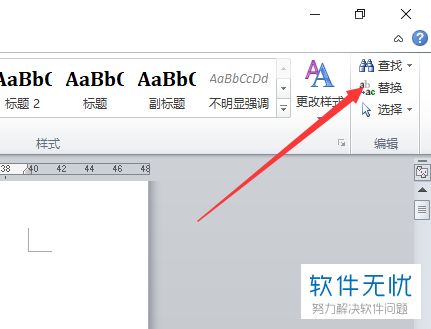
4. 接着,我们要做的是敲下shift键或同时按下ctrl 和shift(win7),把中文改为英文。
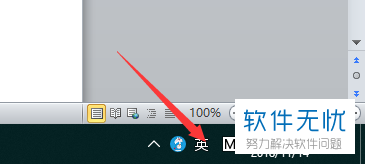
5.接下来,屏幕中新出现了替换界面,“查找内容”请填空格,也就是按下空格键各类。“替换”一项不填。
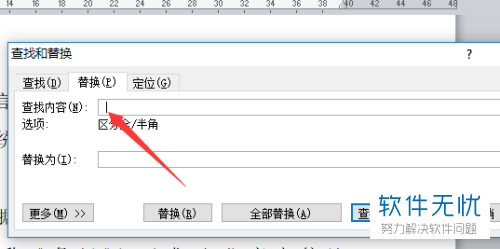
6.然后,请选择“全部替换”。
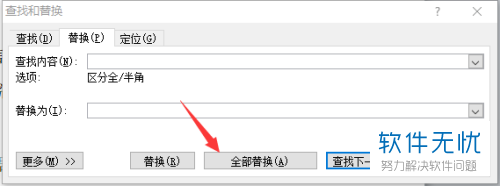
7. 如图,这时候系统告诉你一共完成了几处的替换。也就是说,所有西文空格都消失了。
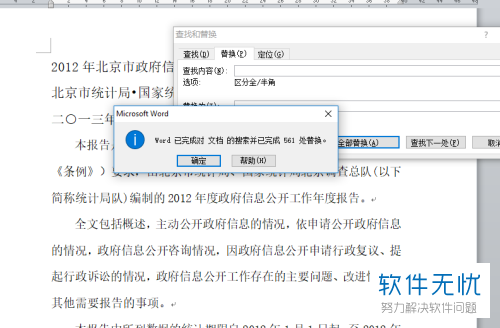
以上就是word全部删除西文空格的方法。
分享:
相关推荐
- 【其他】 WPS表格Unicode文本 04-30
- 【其他】 WPS表格unique 04-30
- 【其他】 WPS表格utf-8 04-30
- 【其他】 WPS表格u盘删除怎么恢复 04-30
- 【其他】 WPS表格运行慢,卡怎么办解决 04-30
- 【其他】 WPS表格与Excel的区别 04-30
- 【其他】 哔哩哔哩漫画怎么完成今日推荐任务 04-30
- 【其他】 WPS表格隐藏的列怎么显示出来 04-30
- 【其他】 WPS表格图片怎么置于文字下方 04-30
- 【其他】 WPS表格图片怎么跟随表格 04-30
本周热门
-
iphone序列号查询官方入口在哪里 2024/04/11
-
输入手机号一键查询快递入口网址大全 2024/04/11
-
oppo云服务平台登录入口 2020/05/18
-
steam账号怎么注册 2023/02/27
-
苹果官网序列号查询入口 2023/03/04
-
mbti官网免费版2024入口 2024/04/11
-
fishbowl鱼缸测试网址 2024/04/15
-
光信号灯不亮是怎么回事 2024/04/15
本月热门
-
iphone序列号查询官方入口在哪里 2024/04/11
-
oppo云服务平台登录入口 2020/05/18
-
输入手机号一键查询快递入口网址大全 2024/04/11
-
苹果官网序列号查询入口 2023/03/04
-
mbti官网免费版2024入口 2024/04/11
-
光信号灯不亮是怎么回事 2024/04/15
-
fishbowl鱼缸测试网址 2024/04/15
-
outlook邮箱怎么改密码 2024/01/02
-
网线水晶头颜色顺序图片 2020/08/11
-
steam账号怎么注册 2023/02/27











